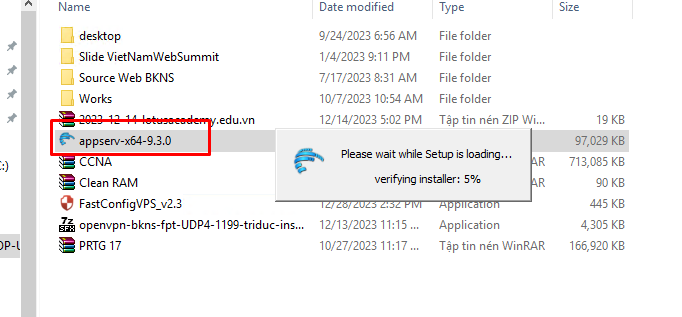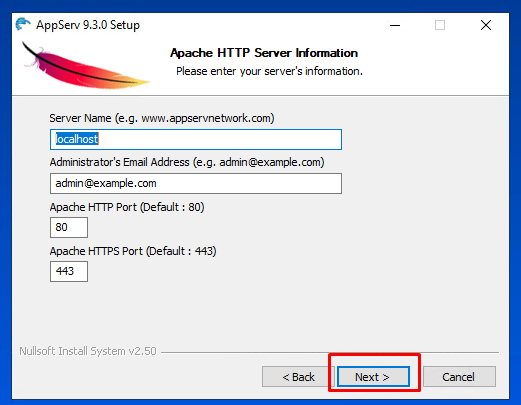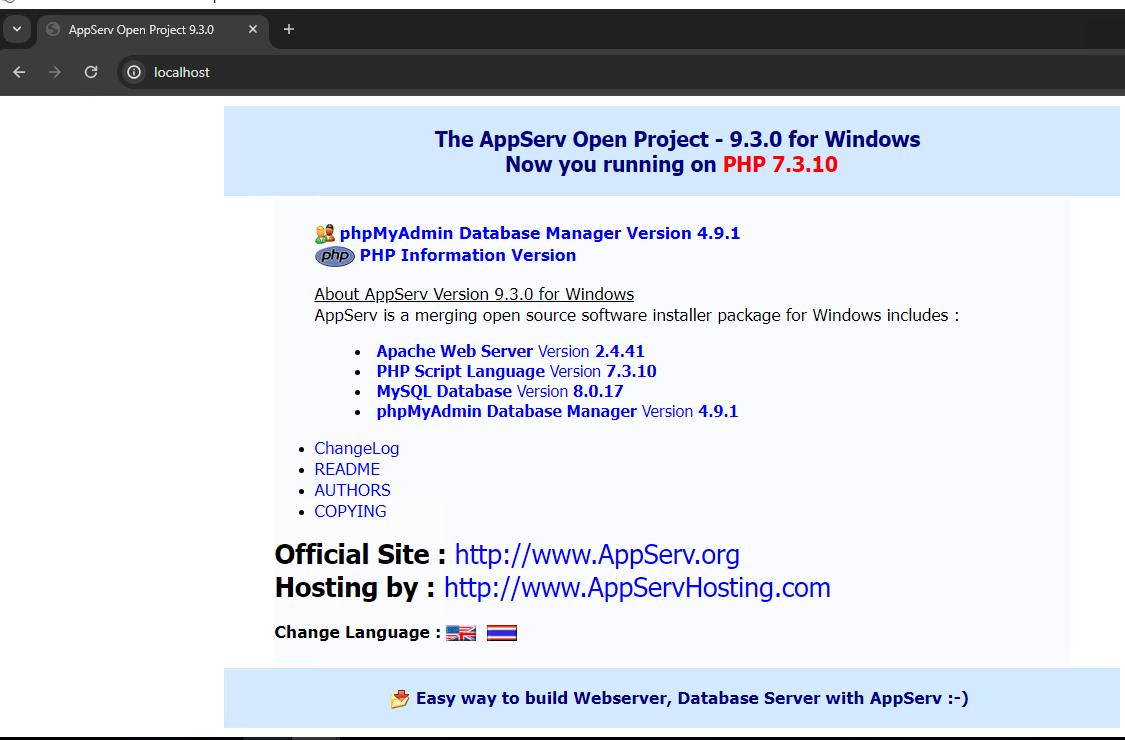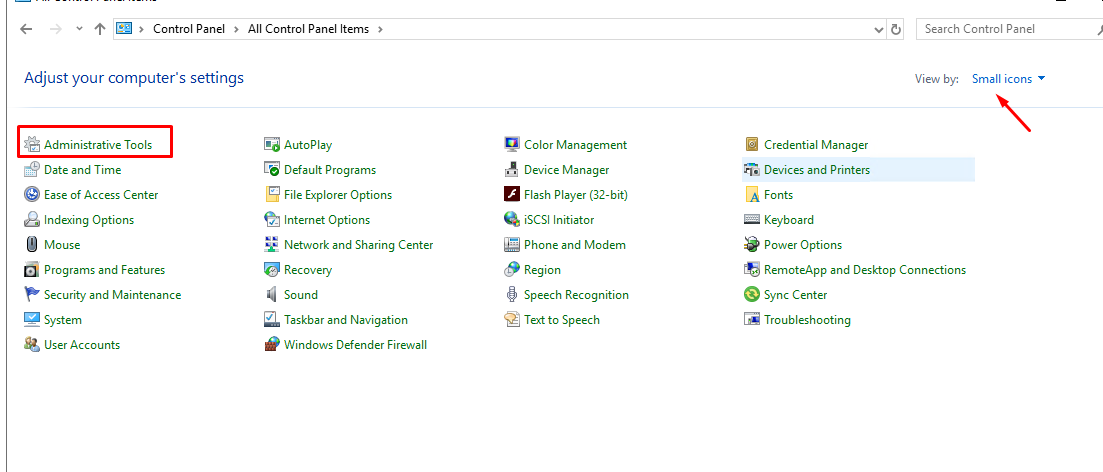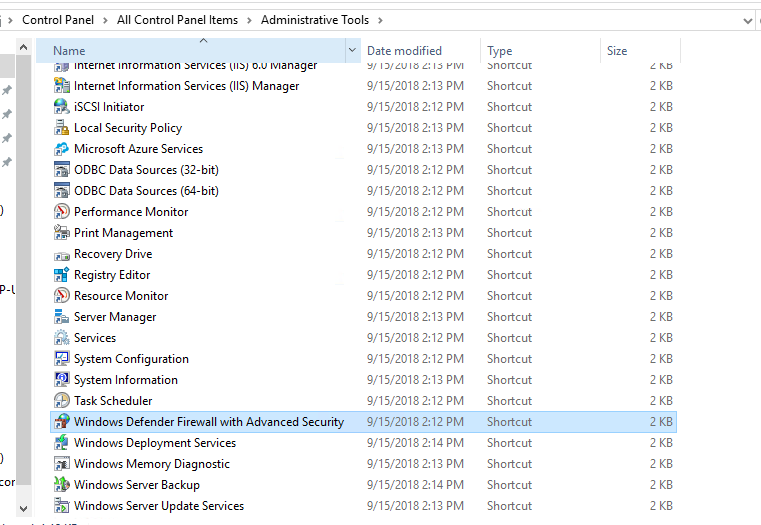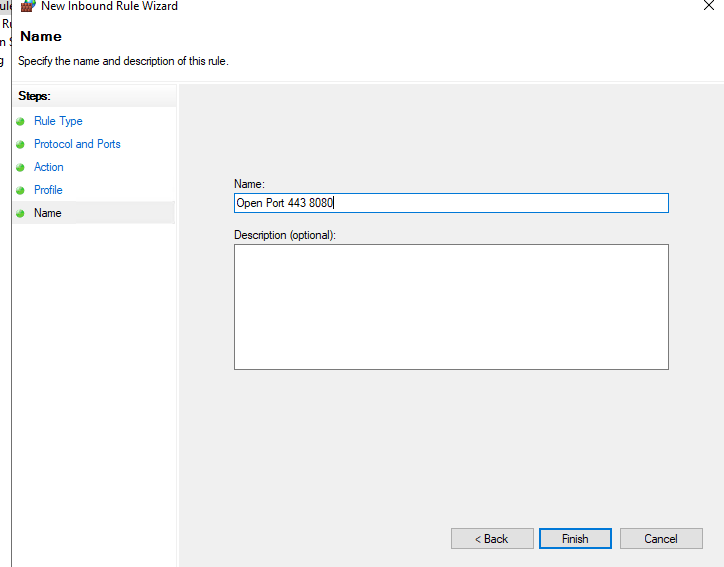Hướng dẫn cách dùng VPS Window làm Hosting chạy Website
Cập nhật 03/01/2024Tóm Tắt Bài Viết
Trong bài viết này, BKNS sẽ hướng dẫn các bạn cách dùng VPS Window làm Hosting chạy Website.
Hướng dẫn cách dùng VPS Window làm Hosting chạy Website
Bước 1: Cài đặt Appserv
Bạn truy cập và cài đặt: http://www.appservnetwork.com
Chọn “Next” để cài đặt
Tiếp tục chọn “Next“
Nhập mật khẩu và chọn “Install“.
Nhấn vào “Finish” để kết thúc quá trình cài đặt.
Để kiểm tra lại xem Appserv có hoạt động ổn không bằng cách như sau: Bật trình duyệt web và gõ http://localhost/
Bước 2: Mở port 443 và 8080
Truy cập vào Control Panel, chọn chế độ View by -> Small icons. Chọn Administrative Tools
Tìm chọn mục Windows Firewall with Advanced Security.
Chọn Inbound Rules ở phía bên trái.
Ở bên menu Actions tìm chọn New Rule.
Trong phần Rule Type chọn Port như hình bên dưới. Sau đó chọn Next.
Chọn TCP và chọn mở port cụ thể là 443 và 8080, ấn Next.
Trong phần Action chọn Allow the connection nhé
Điền tên Rules và Finish
Sau đó lặp lại các bước mở port trên cho bên Outbound Rules.
Lời kết
Như vậy là bạn đã hoàn thành các cách dùng VPS Window làm Hosting chạy Website. BKNS hy vọng bài viết sẽ là nguồn tham khảo hữu ích cho bạn.
Hãy tiếp tục theo dõi BKNS để không bỏ lỡ những bài viết hay và hữu ích khác!
Chúc các bạn thành công.